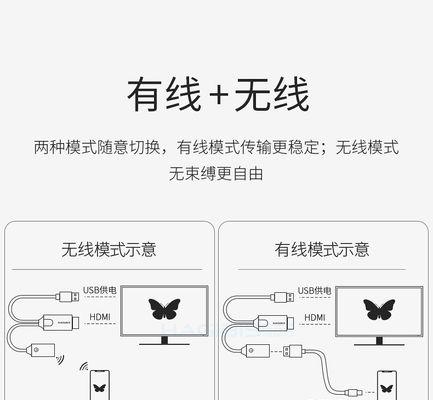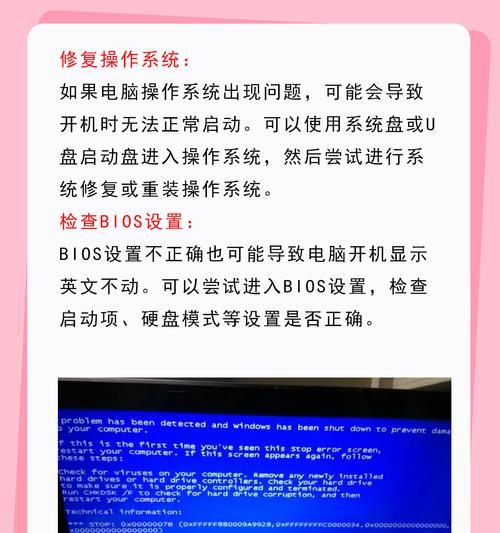电脑显示器无信号时应如何处理?解决方法有哪些?
- 数码经验
- 2025-04-01
- 9
电脑显示器无信号,通常是指连接了电脑主机的显示器屏幕上没有显示任何图像,这种情况往往让使用者感到困惑和焦虑。不过,通过几个简单的检查和处理步骤,大多数情况下可以快速解决这一问题。本文将详细阐述在面对电脑显示器无信号时应该如何处理以及相关解决方法,帮助您迅速恢复正常的电脑使用体验。
显示器无信号问题的初步检测
1.确认显示器电源
检查显示器是否正确接入电源插座,并确保电源开关已经打开。有时候简单的电源问题会导致显示器无信号。
2.检查连接线缆
断开所有与显示器连接的线缆,包括电源线、信号线(如HDMI、DVI、VGA或DisplayPort线),然后重新连接这些线缆,确保所有接头都已经牢固插入相应的端口。
3.检查主机状态
检查电脑主机是否开机,如果电脑主机没有开启,显示器自然不会有显示。

逐步排查与解决方法
1.检查视频信号源
如果显示器有选择信号源的功能,确保选择正确的输入信号。如果您的显示器通过HDMI与电脑连接,需要确认显示器信号源设置为HDMI模式。
2.尝试更换线缆或端口
有时候线缆损坏或端口故障也会造成无信号问题,尝试使用其他可以正常工作的线缆来连接显示器和电脑。
3.检查显卡驱动与设置
检查显卡驱动是否正常。您可以在设备管理器中查看显卡设备是否有黄色感叹号标记,以确定驱动是否存在问题。进入电脑的显示设置检查是否正确识别了显示器。
4.重启电脑与显示器
有时简单的重启电脑和显示器可以解决临时的硬件通讯问题。
5.检查电脑BIOS设置
重启电脑并进入BIOS设置,查看电脑是否能识别到显示器。如果BIOS中也无法识别显示器,可能需要考虑硬件问题。
6.使用另一台显示器测试
如果可能,使用另一台显示器替换当前显示器,以排除显示器硬件故障的可能性。
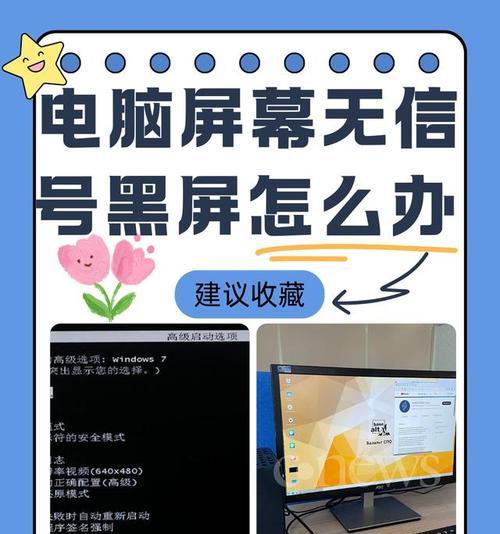
深入诊断与常见问题
1.显卡问题
如果以上步骤都未解决问题,可能是显卡硬件故障。可尝试在电脑中安装独立显卡,如果使用独立显卡后显示问题解决,则可能是集成显卡或显卡驱动问题。
2.内存和硬件故障
若电脑仍然无法显示,可能与内存条或主板硬件有关。可通过替换或增加内存测试,或检查主板其他硬件是否正常。

维修与专业支持
面对无法自行解决的问题,寻求专业技术支持是解决问题的有效途径。可以联系电脑制造商或专业的电脑维修店进行进一步的硬件检测和维修。
结语
显示器无信号问题虽然看似棘手,但通过逐步排查,大多数情况都可以找到原因并解决。在进行故障排除时,记得保持耐心,按照上述步骤逐一排查,通常都可以找到问题所在。如果问题复杂且超出了您的解决能力范围,及时联系专业技术人员将是非常必要的。通过本文的详尽指导,希望您能快速恢复正常的电脑和显示器使用。
版权声明:本文内容由互联网用户自发贡献,该文观点仅代表作者本人。本站仅提供信息存储空间服务,不拥有所有权,不承担相关法律责任。如发现本站有涉嫌抄袭侵权/违法违规的内容, 请发送邮件至 3561739510@qq.com 举报,一经查实,本站将立刻删除。!
本文链接:https://www.jiezhimei.com/article-8205-1.html